photoshop调色教程:怀旧色调的自行车图片
日期:2013-05-24 浏览次数:20900 次
最终效果图

本教程调色过程就两步,首先是把照片的边角部分压暗,然后用色阶工具稍微调色即可。也可以适当锐化一下。虽然步骤少,不过效果还是蛮不错的。
素材

1、首先要建立暗角,先用选区工具选择不需要压暗的区域大羽化后反选,建新色阶调整图层,用色阶压暗四角,如不合适可在蒙板中稍加处理。这里我用的色阶调整层的混合模式是-亮度 这样的模式只改变明度,而不影响饱和度。


2、新建色阶调整图层,在各个通道中做如下调整。

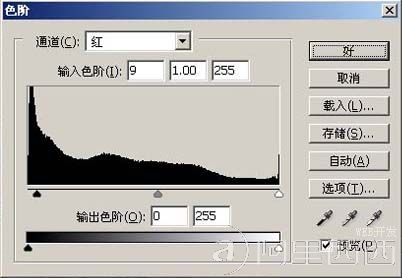

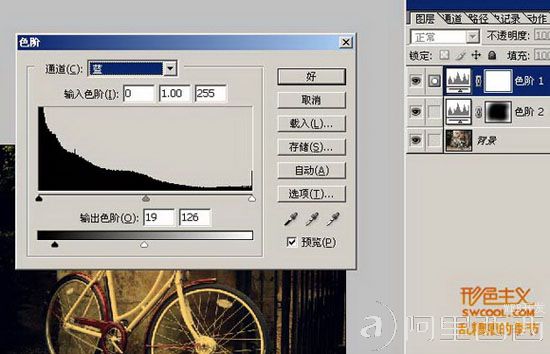
调整结束,最后整体锐化。
这是我的效果,当然会有些差异,但想想看只是两层色阶就得到这样的效果,还是我那句话,我是影楼后期,我得到了无与伦比的速度。最后一点,看教程不要看数值,数值会影响你对各种教程的深入认识。
最终效果图

免责声明: 本文仅代表作者个人观点,与爱易网无关。其原创性以及文中陈述文字和内容未经本站证实,对本文以及其中全部或者部分内容、文字的真实性、完整性、及时性本站不作任何保证或承诺,请读者仅作参考,并请自行核实相关内容。
